win7HDMI连接电视,扩展后电脑桌面只显示在电视上电脑屏幕只有背景
关于笔记本电脑外接显示器后没有桌面图标的问题
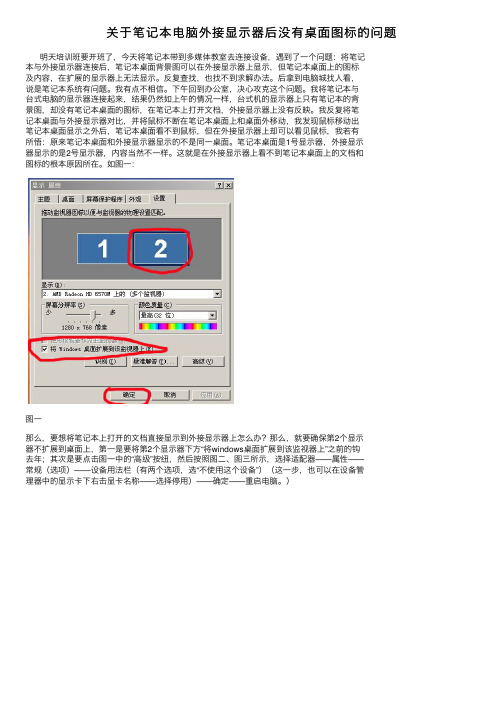
关于笔记本电脑外接显⽰器后没有桌⾯图标的问题明天培训班要开班了,今天将笔记本带到多媒体教室去连接设备,遇到了⼀个问题:将笔记本与外接显⽰器连接后,笔记本桌⾯背景图可以在外接显⽰器上显⽰,但笔记本桌⾯上的图标及内容,在扩展的显⽰器上⽆法显⽰。
反复查找,也找不到求解办法。
后拿到电脑城找⼈看,说是笔记本系统有问题。
我有点不相信。
下午回到办公室,决⼼攻克这个问题。
我将笔记本与台式电脑的显⽰器连接起来,结果仍然如上午的情况⼀样,台式机的显⽰器上只有笔记本的背景图,却没有笔记本桌⾯的图标,在笔记本上打开⽂档,外接显⽰器上没有反映。
我反复将笔记本桌⾯与外接显⽰器对⽐,并将⿏标不断在笔记本桌⾯上和桌⾯外移动,我发现⿏标移动出笔记本桌⾯显⽰之外后,笔记本桌⾯看不到⿏标,但在外接显⽰器上却可以看见⿏标,我若有所悟:原来笔记本桌⾯和外接显⽰器显⽰的不是同⼀桌⾯。
笔记本桌⾯是1号显⽰器,外接显⽰器显⽰的是2号显⽰器,内容当然不⼀样。
这就是在外接显⽰器上看不到笔记本桌⾯上的⽂档和图标的根本原因所在。
如图⼀:图⼀那么,要想将笔记本上打开的⽂档直接显⽰到外接显⽰器上怎么办?那么,就要确保第2个显⽰器不扩展到桌⾯上,第⼀是要将第2个显⽰器下⽅“将windows桌⾯扩展到该监视器上”之前的钩去年;其次是要点击图⼀中的“⾼级”按纽,然后按照图⼆、图三所⽰,选择适配器——属性——常规(选项)——设备⽤法栏(有两个选项,选“不使⽤这个设备”)(这⼀步,也可以在设备管理器中的显⽰卡下右击显卡名称——选择停⽤)——确定——重启电脑。
)图⼆图三重启电脑后,打开设备管理器——显⽰卡驱动有“红叉”,但打开电脑属性——设置,发现已经没有图1的两个显⽰器图标,看到只有⼀个显⽰器的图标了。
如图四(有的电脑也同时显⽰如图⼀的两个显⽰器)所⽰。
调研好分辨率,这样,在笔记本桌⾯打开的⽂档或视频就可以同时在外接的显⽰器上直接显⽰了(笔记本桌⾯显⽰的内容与外接显⽰器所显⽰的内容⼀致)。
电视当电脑显示器怎么设置方法
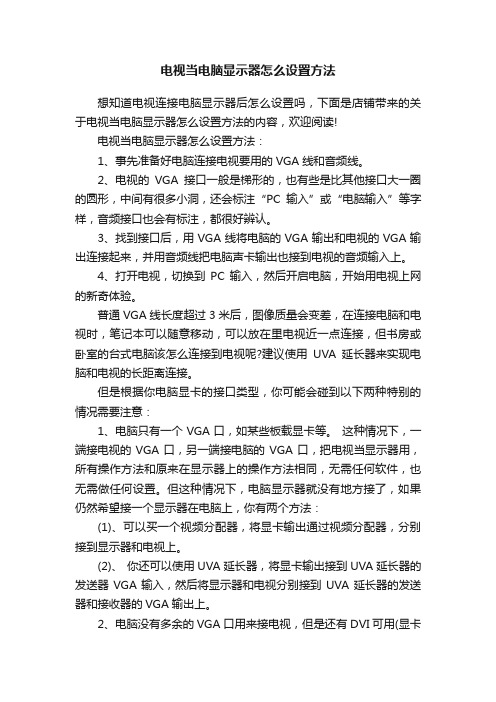
电视当电脑显示器怎么设置方法想知道电视连接电脑显示器后怎么设置吗,下面是店铺带来的关于电视当电脑显示器怎么设置方法的内容,欢迎阅读!电视当电脑显示器怎么设置方法:1、事先准备好电脑连接电视要用的VGA线和音频线。
2、电视的VGA接口一般是梯形的,也有些是比其他接口大一圈的圆形,中间有很多小洞,还会标注“PC输入”或“电脑输入”等字样,音频接口也会有标注,都很好辨认。
3、找到接口后,用VGA线将电脑的VGA输出和电视的VGA输出连接起来,并用音频线把电脑声卡输出也接到电视的音频输入上。
4、打开电视,切换到PC输入,然后开启电脑,开始用电视上网的新奇体验。
普通VGA线长度超过3米后,图像质量会变差,在连接电脑和电视时,笔记本可以随意移动,可以放在里电视近一点连接,但书房或卧室的台式电脑该怎么连接到电视呢?建议使用UVA延长器来实现电脑和电视的长距离连接。
但是根据你电脑显卡的接口类型,你可能会碰到以下两种特别的情况需要注意:1、电脑只有一个VGA口,如某些板载显卡等。
这种情况下,一端接电视的VGA口,另一端接电脑的VGA口,把电视当显示器用,所有操作方法和原来在显示器上的操作方法相同,无需任何软件,也无需做任何设置。
但这种情况下,电脑显示器就没有地方接了,如果仍然希望接一个显示器在电脑上,你有两个方法:(1)、可以买一个视频分配器,将显卡输出通过视频分配器,分别接到显示器和电视上。
(2)、你还可以使用UVA延长器,将显卡输出接到UVA延长器的发送器VGA输入,然后将显示器和电视分别接到UVA延长器的发送器和接收器的VGA输出上。
2、电脑没有多余的VGA口用来接电视,但是还有DVI可用(显卡是DVI+HDMI,DVI+DVI,或者显卡的VGA口已经用于连接显示器了),这种情况下,你需要一个DVI转VGA的转接头,如下图。
电脑上的软件设置在进行电脑软件设置之前,打开电视,切换到PC输入。
然后再开启电脑。
对于电脑只有一个VGA接头的情况下,电视变成了原来的显示器,操作方法和原来完全相同,无需任何软件设置,所以我们主要介绍电脑有双接口情况下的软件设置。
资深老用户整理的6大方法,成功解决HDMI线连接电视遇到的问题
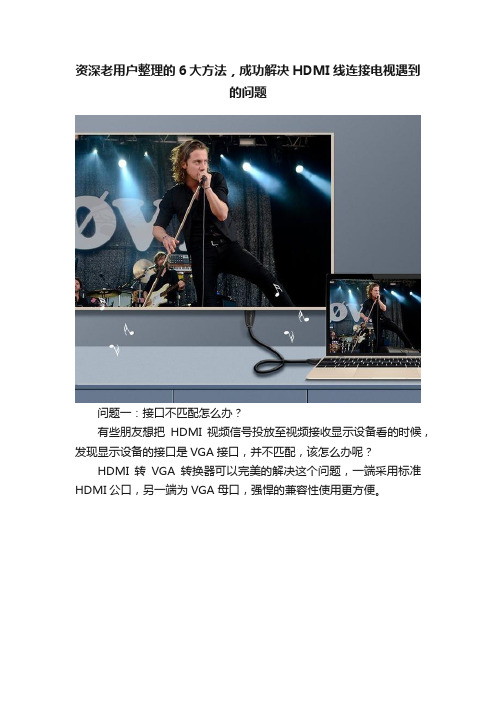
资深老用户整理的6大方法,成功解决HDMI线连接电视遇到的问题问题一:接口不匹配怎么办?有些朋友想把HDMI视频信号投放至视频接收显示设备看的时候,发现显示设备的接口是VGA接口,并不匹配,该怎么办呢?HDMI转VGA转换器可以完美的解决这个问题,一端采用标准HDMI公口,另一端为VGA母口,强悍的兼容性使用更方便。
问题二:用HDMI线连接电脑或者电视后,电视没有反应1、请检查电视机信号输入频道是否调整到“HDMI输入”,先切换电视机的输入设置。
路径:菜单-输入-信号源-接口,根据HDMI线和电视机的接插口(可能品牌不同有1-5个)选择。
2、一般电脑默认为显示器单独输出,因此切换视频的时候要在电脑上进行设置,将电脑分辨率调整到电视初始要求分辨率和刷新率,路径:桌面右击鼠标-属性-设置-扩展模式。
一般设置电脑的分辨率为1024*768,刷新频率为60HZ,连接上后再调电视分辨率。
3、如果是笔记本电脑,需要切换输出屏幕,不同机型快捷键不同。
|口| 样式的,通过Fn+|口| 的键盘组合,进行第二显示器输出的开启、切换,才会有第二显示器信号输出到电视。
有部分电脑需要关机连线或连接好以后重新启动。
问题三:设备连接后,电视偏色或者有雪花?出现这种情况可能是因为电视和电脑的HDMI接插口长期裸露在外不使用导致受潮,或者插拔频繁造成松动所以接触不良,建议换其它接口进行测试。
问题四:用HDMI线将电脑和电视成功连接后,电视上却没有出现电脑桌面图标电脑和电视连接有”复制模式”和”扩展模式”两种。
”复制模式”下电脑和电视显示内容一样,电脑显示什么,电视就显示什么;而”扩展模式”下,电视作为扩展显示器将不显示状态条,快捷按钮,只有一个桌面墙纸,这时,电脑还可以进行其他操作,电视上的画面和显示器的画面完全独立,互不干扰的。
当电脑和电视使用HDMI线连接后,一般默认为“扩展模式”,要想在电视上显示电脑桌面,选择”复制模式”,或把电视显示器作为主显示器即可。
电脑连接电视hdmi端口怎么设置啊

电脑连接电视hdmi端口怎么设置啊电脑连接电视hdmi端口怎么设置啊?为什么要用HDMI线实现电脑连接电视?面对这样的问题~店铺就给大家解答下如何解决吧!为什么要用HDMI线实现电脑连接电视?因为现在的液晶电视基本上都有VGA接口,所以你可以很容易地用VGA线实现电脑连接电视上,但是该文有一个地方没有提到,那就是分辨率的问题,现在的液晶电视的主流面板已经是全高清面板(1920X1080),但是遗憾的是,很多电视(尤其是一些国产电视)上的VGA接口还停留在五、六年前的标准,只能支持640X480,800X600,1024X768这几个常用的低端显示器的分辨率,不能支持1920X1080,让你的全高清液晶面板不能发挥最佳水平!(下图是海尔的52寸液晶电视LU52T1的说明书截图,其中的PC接口就是VGA接口,只支持最高1024X768的分辨率,所以如果想让这款电视显示1080P的画面,就只能用它的HDMI接口进行电脑连接电视)然而不支持1920X1080这个分辨率还不是最糟糕的,毕竟1024X768的分辨率也已经挺清楚了,而且字比较大,关键的问题是,如果使用1024X768,画面就是4:3的,而电视是16:9的,这样就会看到画面被压扁了,感觉很差,如下图所示,左边是4:3比例的1024x768,右边是16:9比例的1280x720。
电脑连接电视hdmi端口怎么设置首先,你需要有一台支持HDMI输入的电视,一台有显卡带HDMI输出的电脑,如果电脑不带HDMI输出,DVI输出也可以,但是需要用一个DVI转HDMI的转接头。
其次,你需要一根合适长度的HDMI线,这里我们建议不要用超过10米的HDMI线,不管那些卖线的厂家如何忽悠你,因为一根纯粹的HDMI线(没有特别电路增强的话)超过10米后,很难保证可以继续支持1920X1080这样高的分辨率,而且一根10米以上的HDMI线价格都不便宜,如果不能上到1080P(1920X1080)的话,有什么意义呢?最后,就是连线,很简单,只有一根HDMI线,一端插电脑显卡HDMI输出,一端插电视的HDMI输入,就实现了电脑连接电视,电脑的声音和图像就可以送到电视了,下面我们会重点讲一下电脑连接电视后,使用中容易碰到的一些问题。
SEEWO电脑一体机分屏难题
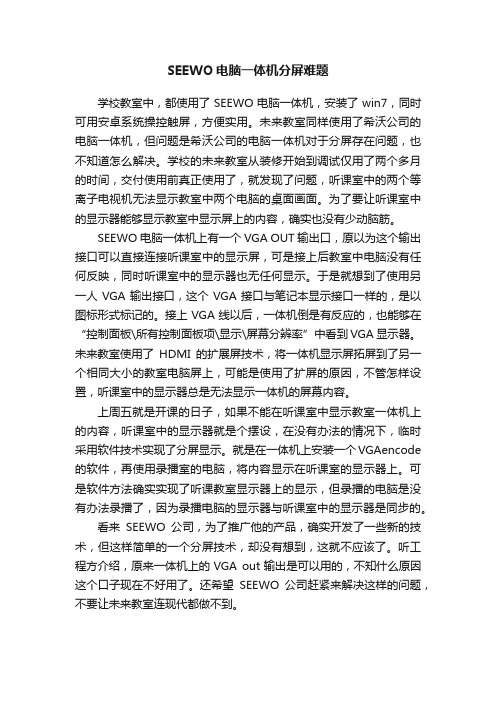
SEEWO电脑一体机分屏难题学校教室中,都使用了SEEWO电脑一体机,安装了win7,同时可用安卓系统操控触屏,方便实用。
未来教室同样使用了希沃公司的电脑一体机,但问题是希沃公司的电脑一体机对于分屏存在问题,也不知道怎么解决。
学校的未来教室从装修开始到调试仅用了两个多月的时间,交付使用前真正使用了,就发现了问题,听课室中的两个等离子电视机无法显示教室中两个电脑的桌面画面。
为了要让听课室中的显示器能够显示教室中显示屏上的内容,确实也没有少动脑筋。
SEEWO电脑一体机上有一个VGA OUT输出口,原以为这个输出接口可以直接连接听课室中的显示屏,可是接上后教室中电脑没有任何反映,同时听课室中的显示器也无任何显示。
于是就想到了使用另一人VGA输出接口,这个VGA接口与笔记本显示接口一样的,是以图标形式标记的。
接上VGA线以后,一体机倒是有反应的,也能够在“控制面板\所有控制面板项\显示\屏幕分辨率”中看到VGA显示器。
未来教室使用了HDMI的扩展屏技术,将一体机显示屏拓屏到了另一个相同大小的教室电脑屏上,可能是使用了扩屏的原因,不管怎样设置,听课室中的显示器总是无法显示一体机的屏幕内容。
上周五就是开课的日子,如果不能在听课室中显示教室一体机上的内容,听课室中的显示器就是个摆设,在没有办法的情况下,临时采用软件技术实现了分屏显示。
就是在一体机上安装一个VGAencode 的软件,再使用录播室的电脑,将内容显示在听课室的显示器上。
可是软件方法确实实现了听课教室显示器上的显示,但录播的电脑是没有办法录播了,因为录播电脑的显示器与听课室中的显示器是同步的。
看来SEEWO公司,为了推广他的产品,确实开发了一些新的技术,但这样简单的一个分屏技术,却没有想到,这就不应该了。
听工程方介绍,原来一体机上的VGA out输出是可以用的,不知什么原因这个口子现在不好用了。
还希望SEEWO公司赶紧来解决这样的问题,不要让未来教室连现代都做不到。
win7hdmi连接电视扩展后电脑桌面只显示在电视上电脑屏幕只有背景
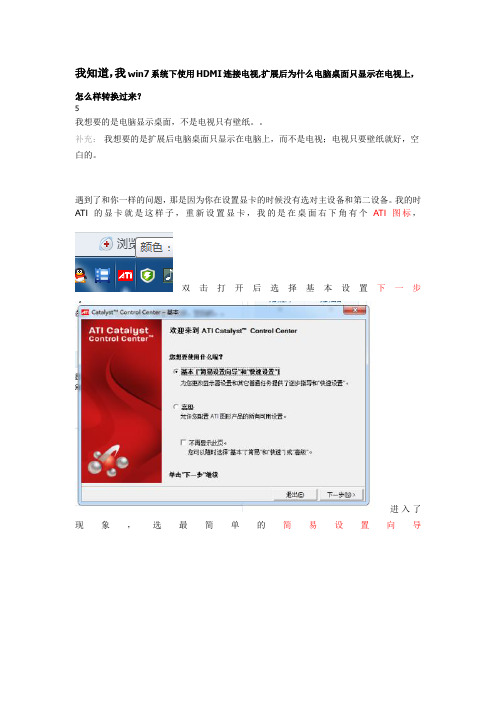
我知道,我win7系统下使用HDMI连接电视,扩展后为什么电脑桌面只显示在电视上,
怎么样转换过来?
5
我想要的是电脑显示桌面,不是电视只有壁纸。
补充:我想要的是扩展后电脑桌面只显示在电脑上,而不是电视;电视只要壁纸就好,空白的。
遇到了和你一样的问题,那是因为你在设置显卡的时候没有选对主设备和第二设备。
我的时ATI的显卡就是这样子,重新设置显卡,我的是在桌面右下角有个ATI图标,
双击打开后选择基本设置下一步
进入了现象,选最简单的简易设置向导
点击进入,看见了吧,就是这,选择你的主设备和第二设备。
主设备要选择电脑,点击下一步,选择扩展桌面,
再下一步,选择两个设备的分辨率
这个时候电脑就是主显示器了,可以向网上说的那样,一边上网一边他人看电影。
其他品牌的显卡大体我估计也是这么弄。
电脑连接电视方法详解 win7
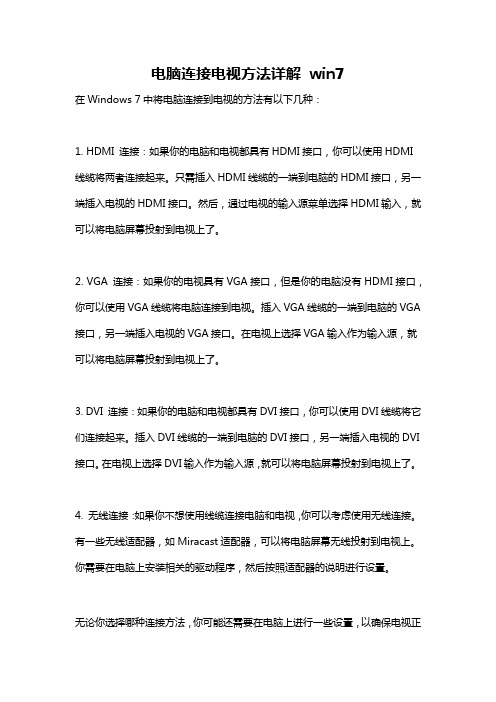
电脑连接电视方法详解win7
在Windows 7中将电脑连接到电视的方法有以下几种:
1. HDMI 连接:如果你的电脑和电视都具有HDMI接口,你可以使用HDMI 线缆将两者连接起来。
只需插入HDMI线缆的一端到电脑的HDMI接口,另一端插入电视的HDMI接口。
然后,通过电视的输入源菜单选择HDMI输入,就可以将电脑屏幕投射到电视上了。
2. VGA 连接:如果你的电视具有VGA接口,但是你的电脑没有HDMI接口,你可以使用VGA线缆将电脑连接到电视。
插入VGA线缆的一端到电脑的VGA 接口,另一端插入电视的VGA接口。
在电视上选择VGA输入作为输入源,就可以将电脑屏幕投射到电视上了。
3. DVI 连接:如果你的电脑和电视都具有DVI接口,你可以使用DVI线缆将它们连接起来。
插入DVI线缆的一端到电脑的DVI接口,另一端插入电视的DVI 接口。
在电视上选择DVI输入作为输入源,就可以将电脑屏幕投射到电视上了。
4. 无线连接:如果你不想使用线缆连接电脑和电视,你可以考虑使用无线连接。
有一些无线适配器,如Miracast适配器,可以将电脑屏幕无线投射到电视上。
你需要在电脑上安装相关的驱动程序,然后按照适配器的说明进行设置。
无论你选择哪种连接方法,你可能还需要在电脑上进行一些设置,以确保电视正
确显示屏幕。
你可以进入控制面板,并选择“外观和个性化”>“显示”>“调整分辨率”,然后选择电视显示屏。
你还可以通过在电视的输入源菜单中进行设置,如调整图像尺寸和位置,以适应电视屏幕。
笔记本接双显示器,副显示器不显示桌面解决方法

笔记本接双显示器,副显示器不显示桌面解决方法今天我的笔记本接投影仪,可是投影仪不显示桌面上的图标。
因为以前碰到过。
解决方法很简单,可就是一时半会想不起来,因为又要急着用。
没有办法只好换了一台笔记本。
于是我就把那台不能显示的笔记本拿回来,研究了一番后终于找到了解决方法。
方法如下:右击桌面-属性-设置。
你会发现有两个蓝色的框,里面写着1,2,将鼠标移到2上点击,将下面的“将windows桌面扩展到该监视器上”前面的勾去掉。
这时副显示器会出现黑屏。
别怕,只需按下键盘上的Fn+F5(F5根据不同笔记本的牌子选择)转换一下就可以啦。
Powerpoint分屏放映操作指导一、环境需求:硬件:便携机、投影仪软件:WindowsXP、powerpoint二、设置步骤:1、操作系统设置:a、打开电脑b、连接好投影仪(注:投影仪一定要开启,注意不要把显示切换到投影仪,不然下面步骤设置不成。
)c、设置多屏显示:显示属性-----设置------选择显示器2-------勾选上“将windows桌面扩展到该监视器上(E)”-------确定即可。
如下图:2、Powerpoint设置a、打开要播放的胶片b、在菜单上选择:幻灯片放映------设置放映方式在多监视器处选择“监视器2”,并勾选上“显示演示者视图(W)”。
如下图:c、然后启动幻灯片放映即可实现。
三、放映情况:1、投影仪显示正常的胶片放映界面:2、演讲者的电脑上显示如下带注释的界面:此操作的好处:1、演讲者可以在自己的电脑上看到解说词,但是放映出来的胶片中不作显示;2、演讲者可以看到本页胶片已经放映的时间,从而更好的把握宣讲的进度;3、当需要讨论时可以直接点击“黑屏”键,点击后该键更换为“继续”,投影则自动显示为黑屏。
如需要继续讲解直接点击“继续”键即可。
根据微软的介绍,如果你的计算机支持双监视器系统,具有Windows98和Office2002,就可以实现。
台式计算机通常需要配置两个视频卡才能具备多监视器功能;而便携式计算机则内置该功能。
- 1、下载文档前请自行甄别文档内容的完整性,平台不提供额外的编辑、内容补充、找答案等附加服务。
- 2、"仅部分预览"的文档,不可在线预览部分如存在完整性等问题,可反馈申请退款(可完整预览的文档不适用该条件!)。
- 3、如文档侵犯您的权益,请联系客服反馈,我们会尽快为您处理(人工客服工作时间:9:00-18:30)。
我知道,我win7系统下使用HDMI连接电视,扩展后为什么电脑桌面只显示在电视上,
怎么样转换过来?
5
我想要的是电脑显示桌面,不是电视只有壁纸。
补充:我想要的是扩展后电脑桌面只显示在电脑上,而不是电视;电视只要壁纸就好,空白的。
遇到了和你一样的问题,那是因为你在设置显卡的时候没有选对主设备和第二设备。
我的时ATI的显卡就是这样子,重新设置显卡,我的是在桌面右下角有个ATI图标,
双击打开后选择基本设置下一步
进入了现象,选最简单的简易设置向导
点击进入,看见了吧,就是这,选择你的主设备和第二设备。
主设备要选择电脑,
点击下一步,选择扩展桌面,
再下一步,选择两个设备的分辨率
这个时候电脑就是主显示器了,可以向网上说的那样,一边上网一边他人看电影。
其他品牌的显卡大体我估计也是这么弄。
